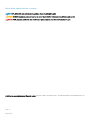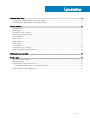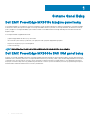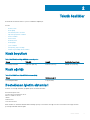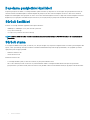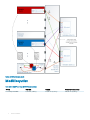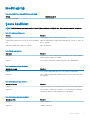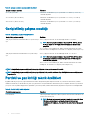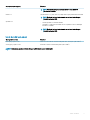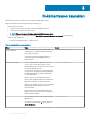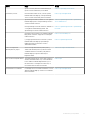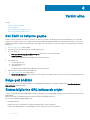Dell EMC PowerEdge MX5016s ve MX5000s
Teknik özellikler
Resmi Model: E04B Series and E21M Series
Resmi Tip: E04B002 and E21M001

Notlar, dikkat edilecek noktalar ve uyarılar
NOT: NOT, ürününüzü daha iyi kullanmanıza yardımcı olacak önemli bilgiler sağlar.
DİKKAT: DİKKAT, donanımda olabilecek hasarları ya da veri kaybını belirtir ve bu sorunun nasıl önleneceğini anlatır.
UYARI: UYARI, meydana gelebilecek olası maddi hasar, kişisel yaralanma veya ölüm tehlikesi anlamına gelir.
© 2018 Dell Inc. veya bağlı kuruluşları. Tüm hakları saklıdır. Dell, EMC ve diğer ticari markalar, Dell Inc. veya bağlı kuruluşlarının ticari markalarıdır. Diğer ticari
markalar ilgili sahiplerinin ticari markaları olabilir.
2018 - 09
Revizyon A00

İçindekiler
1 Sisteme Genel Bakış.......................................................................................................................................4
Dell EMC PowerEdge MX5016s kızağına genel bakış....................................................................................................4
Dell EMC PowerEdge MX5000s SAS IOM genel bakış.................................................................................................4
2 Teknik özellikler..............................................................................................................................................5
Kızak boyutları.................................................................................................................................................................... 5
Kızak ağırlığı........................................................................................................................................................................ 5
Desteklenen işletim sistemleri...........................................................................................................................................5
Depolama genişleticisi özellikleri....................................................................................................................................... 6
Sürücü özellikleri.................................................................................................................................................................6
Sürücü atama......................................................................................................................................................................6
Modül boyutları...................................................................................................................................................................8
Modül ağırlığı.......................................................................................................................................................................9
Çevre özellikleri...................................................................................................................................................................9
Genişletilmiş çalışma sıcaklığı...........................................................................................................................................10
Partikül ve gaz kirliliği teknik özellikleri............................................................................................................................10
3 Dokümantasyon kaynakları........................................................................................................................... 12
4 Yardım alma.................................................................................................................................................. 14
Dell EMC ile iletişime geçme............................................................................................................................................14
Belge geri bildirimi............................................................................................................................................................. 14
Sistem bilgilerine QRL kullanarak erişim......................................................................................................................... 14
PowerEdge MX5016s sistemi için Hızlı Kaynak Bulucu..........................................................................................15
Alıcı otomatik destek ile SupportAssist.......................................................................................................................... 15
İçindekiler
3

Sisteme Genel Bakış
Dell EMC PowerEdge MX5016s kızağına genel bakış
PowerEdge MX5016s, PowerEdge MX serisi İşlem Kızaklarına yönelik olarak disk genişletme sağlamak için kullanılan PowerEdge MX7000
muhafazasına takılmış bir Depolama Kızağıdır. PowerEdge MX7000 muhafazası içerisinde, PowerEdge MX5016s, bir dahili SAS sistemiyle
(Fab-C) bağlanır. PowerEdge MX5000s, işlem kızakları arasında ve MX7000 muhafazasına bağlı dahili depolama kızakları arasında SAS
bağlantısı sağlar.
PowerEdge MX5016s aşağıdakileri destekler:
• Çalışırken değiştirilebilir 16 adet 2,5 inç SAS sürücü
• Tüm sürücüler (HDD/SSD'ler) için ikili SAS yolu sağlayan iki adet çalışırken değiştirilebilir genişletici
• MX platform altyapısı için çift x4 SAS bağlantısı
• 12 GB/s SAS desteği
NOT
: Aksi belirtilmedikçe tüm SAS sabit sürücü ve SSD örnekleri, bu belgede sürücüler olarak adlandırılır.
Dell EMC PowerEdge MX5000s SAS IOM genel bakış
Dell EMC PowerEdge MX5000s, Dell EMCPowerEdge MX5016s depolama kızakları ile işlem kızaklarına takılmış olan SAS denetleyicileriyle
kullanılmak üzere tasarlanmış Dell EMCPowerEdge MX7000 muhafazası için üretilmiş yedekli, çalışır durumda değiştirilebilir bir SAS anahtar
çözümüdür. IOM, SAS Depolama alt sistemini, sürücü atamalarını ve ilgili SAS cihazları için sağlık durumu ve olay günlüklerini raporlamayı
kolaylaştırır. Envanter ile depolama olay günlüklerini görüntülemek ve sürücü veya kasa atamalarını yönetmek için OpenManage Enterprise-
Modular kullanıcı arabirimini kullanarak SAS sistemini yönetebilirsiniz.
1
4 Sisteme Genel Bakış

Teknik özellikler
Bu bölümde sisteminizin teknik ve çevresel özelliklerine değinilmiştir.
Konular:
• Kızak boyutları
• Kızak ağırlığı
• Desteklenen işletim sistemleri
• Depolama genişleticisi özellikleri
• Sürücü özellikleri
• Sürücü atama
• Modül boyutları
• Modül ağırlığı
• Çevre özellikleri
• Genişletilmiş çalışma sıcaklığı
• Partikül ve gaz kirliliği teknik özellikleri
Kızak boyutları
Tablo
1. Dell EMCPowerEdge MX5016s sistem boyutları
Sistem Yükseklik Genişlik Derinlik (kol kapalı iken)
PowerEdge MX5016s 250,2 mm (9,85 inç) 42,15 mm (1.65 inç) 600,00 mm (23,62 inç)
Kızak ağırlığı
Tablo
2. Dell EMCPowerEdge MX5016s sistem ağırlığı
Sistem Maksimum ağırlık
PowerEdgeMX5016s 12 kg (26,45 lb)
Desteklenen işletim sistemleri
Dell EMC PowerEdge MX5016s, aşağıdaki işletim sistemlerini destekler:
Red Hat Enterprise Linux
Novell SUSE Linux Enterprise Server
Microsoft Windows Server
Ubuntu
VMware ESXi
Citrix Xen Sunucusu
Belirli sürümler ve eklemeler hakkında daha fazla bilgi için https://www.dell.com/support/home/us/en/04/Drivers/SupportedOS/
poweredge-MX5016s adresine gidin
2
Teknik özellikler 5

Depolama genişleticisi özellikleri
Depolama genişleticisi modülleri, PowerEdge MX5016s içindeki sürücüler için depolama alt sistemi sağlar. SAS genişleticilerinin her biri, 16
HDD'nin tümünün üzerindeki bağlantı noktalarına bağlanır. İlk genişletici, ilk sekiz HDD'nin A bağlantı noktasına ve ikinci sekiz HDD'nin B
bağlantı noktasına bağlanır. İkinci genişletici zıt taraftır ve ilk sekiz HDD'nin B bağlantı noktasına ve diğer sekiz HDD'nin A bağlantı noktasına
bağlanır. Ayrıca, iki genişletici arasındaki iletişimi/senkronizasyonu kolaylaştırmak için genişleticiler arasında bir SAS bağlantısı vardır.
Sürücü özellikleri
Dell EMC PowerEdge MX5016s aşağıdaki sürücü tiplerini destekler:
• 10.000 rpm ve 15.000 rpm 2,5 inç SAS sürücüler için destek
• 2,5 inç SAS SSD desteği
• 7,2 K rpm 2,5 inç NearLine SAS sürücü desteği
NOT: SATA ve NVMe sürücüler desteklenmemektedir, ancak dönme hareketinin ve SSD SAS sürücülerin bir arada kullanılması
desteklenir.
Sürücü atama
PowerEdge MX7000 kasasının içinde yer alan her yuva, bir İşlem Kızağını veya Depolama Kızağını destekler ve kızaklar için herhangi bir sabit
eşleme yoktur. OpenManage Enterprise-Modular web arabirimi kullanılarak bir depolama kızağı içindeki diskler, size aşağıdaki seçenekleri
sağlayan bir İşlem Kızağıyla eşlenebilir:
• Muhafaza-Atanma modu
• Sürücü-Atanma modu
Muhafaza-Atanma modu:
• PowerEdge MX5016s içinde yer alan tüm sürücüler, seçilen işlem kızaklarına atanır.
• Fab-C Mezz denetleyici PERC H745P MX veya HBA330 MMZ olabilir. PowerEdge MX5016s birden fazla işlem kızağı arasında
paylaştırılacaksa (yani kümeli olarak) muhafaza atama modu gereklidir. Yalnızca HBA330 MMZ denetleyici paylaşılan atamaları destekler.
6
Teknik özellikler

Rakam 1. Muhafaza-Atanma modu
Sürücü-Atanma modu:
• Belirli bir disk grubu atanır.
• Sürücü-Atanma modu PowerEdge MX5016s'nin bağımsız sürücüsünü başka bir işlem kızağına atar (ancak bu sürücü aynı anda birden
fazla kızağa atanamaz). Eşlenmiş işlem kızağı üzerindeki Fab-C Mezz denetleyici PERC H745P MX veya HBA330 MMZ olabilir.
Teknik
özellikler 7

Rakam 2. Sürücü-Atanma modu
Modül boyutları
Tablo
3. Dell EMCPowerEdge MX5000s'nin boyutları
Sistem Yükseklik Genişlik Derinlik (kol kapalı iken)
PowerEdge MX5000s 27,50 mm (1,08 inç) 214,50 mm (8,44 inç) 208,30 mm (8,20 inç)
8 Teknik özellikler

Modül ağırlığı
Tablo 4. Dell EMCPowerEdge MX5000s modül ağırlığı
Sistem Maksimum ağırlık
PowerEdge MX5000s 1,5 kg (3,30 lb)
Çevre özellikleri
NOT: Belirli sistem yapılandırmalarına yönelik çevre ölçümleri hakkında ek bilgi için, bkz. Dell.com/environmental_datasheets.
Tablo 5. Sıcaklık spesifikasyonları
Sıcaklık Özellikler
Depolama –40°C ila 65°C arası (–40°F ila 149°F arası)
Sürekli Çalışma (950 metre veya 3117 fit'ten az yükseklikler
için)
Ekipman doğrudan güneş ışığına maruz kalmadan, 10 °C ila 35 °C (50 °F ila
95 °F) arasında.
Maksimum sıcaklık eğimi (çalışma ve saklama) 20°C/sa (68°F/sa)
Tablo 6. Bağıl nem özellikleri
Bağıl nem Özellikler
Depolama Bağıl nem, 33°C (91°F) maksimum çiy noktasında %5 ila %95 arasındadır.
Atmosfer daima yoğuşmasız olmalıdır.
Çalışma 26°C (78,8°F) maksimum çiylenme noktasıyla %10 - %80 bağıl nem.
Tablo 7. Maksimum titreşim özellikleri
Maksimum titreşim Özellikler
Çalışma 5 Hz - 350 Hz değerlerinde 0,26 G
rms
(tüm çalışma yönelimlerinde)
Depolama 10 Hz - 500 Hz değerlerinde 15 dakika boyunca 1,87 G
rms
(altı kenarın tümü
test edilmiştir)
Tablo 8. Maksimum sarsıntı özellikleri
Maksimum sarsıntı Özellikler
Çalışma Çalışma yönünde pozitif z ekseninde 2,6 ms için 31 G'lik tek sarsıntı darbesi.
Depolama 2 ms'ye kadar 71 G'lik pozitif ve negatif x, y ve z eksenlerinde (sistemin her
tarafında tek darbe) art arda uygulanan altı sarsıntı darbesi.
Tablo 9. Maksimum yükseklik özellikleri
Maksimum irtifa Özellikler
Çalışma
3048 m (10.000 ft)
Depolama 12.000 m (39.370 fit)
Teknik özellikler 9

Tablo 10. Çalışma sıcaklığını azaltma teknik özellikleri
Çalışma sıcaklığını azaltma Özellikler
35°C (95°F)'e kadar Maksimum sıcaklık 950 m (3,117 fit) üzerinde 1 °C/300 m (1 °F/547 fit)
oranında düşürülür.
35°C ila 40°C (95°F ila 104°F) Maksimum sıcaklık 950 m (3.117 fit) üzerinde 1 °C/175 m (1 °F/319 fit)
oranında düşürülür.
40°C ila 45°C (104°F ila 113°F) Maksimum sıcaklık 950 m (3.117 fit) üzerinde 1 °C/125 m (1 °F/228 fit)
oranında düşürülür.
Genişletilmiş çalışma sıcaklığı
Tablo 11. Genişletilmiş çalışma sıcaklığı özellikleri
Genişletilmiş çalışma sıcaklığı Özellikler
Yıllık çalışma saatlerinin %10'undan daha az veya bu süreye
eşit
29°C yoğuşma noktası ile %5 ila %85 bağıl nemde 5°C ila 40°C.
NOT: Standart çalışma sıcaklığının dışında (10°C - 35°C), sistem
5 °C gibi düşük ve 40°C gibi yüksek sıcaklıklarda sürekli olarak
çalışabilir.
35°C ve 40°C arası sıcaklıklar için, 950 m üzerinde maksimum izin verilen
kuru termometre sıcaklığını her 175 metrede 1°C düşürün (319 fit başına 1°F).
Yıllık çalışma saatlerinin %1'inden daha az veya bu süreye
eşit
29°C yoğuşma noktası ile %5 ila %90 bağıl nemde -5°C ila 45°C.
NOT: Standart çalışma sıcaklığının dışında (10°C ila 35°C), sistem
yıllık çalışma saatlerinin en fazla %1'i için en az -5°C'de veya en
fazla 45°C'de çalışabilir.
40°C ve 45°C arası sıcaklıklar için, 950 m üzerinde maksimum izin verilen
sıcaklığı her 125 metrede 1°C düşürün (228 fit başına 1°F).
NOT: Genişletilmiş çalışma sıcaklığı aralığında çalıştırıldığında, sistem performansı etkilenebilir.
NOT: Genişletilmiş çalışma sıcaklığı aralığında çalıştırıldığında, LCD panelde ve Sistem Olay Günlüğünde ortam sıcaklığı uyarıları
raporlanabilir.
Partikül ve gaz kirliliği teknik özellikleri
Aşağıdaki tabloda, parçacık veya gaz kirletmelerinin neden olduğu herhangi bir ekipman hasarının veya arızasının önlenmesine yardımcı
olabilecek sınırlamalar yer almaktadır. Parçacık veya gaz kirletme seviyeleri belirtilen sınırlamaları aşarsa ve ekipman hasarına veya arızasına
yol açarsa ortam koşullarını değiştirmeniz gerekebilir. Çevresel koşulların yeniden düzenlenerek iyileştirilmesi müşterinin sorumluluğundadır.
Tablo
12. Partikül kirliliği teknik değerleri
Partikül kontaminasyonu Özellikler
Hava filtreleme %95 üst güvenlik sınırıyla ISO 14644-1 uyarınca ISO Sınıf 8 ile tanımlanan veri
merkezi hava filtrasyonu.
NOT: Bu koşul, yalnızca veri merkezi ortamları için geçerlidir. Hava
filtreleme gereksinimleri, veri merkezi dışında kullanım için
tasarlanmış BT ekipmanı, ofis veya fabrika gibi ortamlar için geçerli
değildir.
10 Teknik özellikler

Partikül kontaminasyonu Özellikler
NOT: Veri merkezine giren havanın MERV11 veya MERV13
filtrelemesi olmalıdır.
İletken toz Havada iletken toz, çinko teller veya diğer iletken parçacıklar bulunmamalıdır.
NOT: Bu koşul, veri merkezi ortamları ve veri merkezi olmayan
ortamlar için geçerlidir.
Aşındırıcı toz
• Havada aşındırıcı toz bulunmamalıdır.
• Havadaki toz kalıntısının havadaki nem ile eriyebilme noktası %60 bağıl
nemden az olmalıdır.
NOT: Bu koşul, veri merkezi ortamları ve veri merkezi olmayan
ortamlar için geçerlidir.
Tablo 13. Gaz kirliliği teknik değerleri
Gaz içerikli kirlenme Özellikler
Bakır parça aşınma oranı ANSI/ISA71.04-1985 ile tanımlanan biçimde Sınıf G1 başına ayda <300 Å
Gümüş parça aşınma oranı AHSRAE TC9.9 ile tanımlanan biçimde ayda <200 Å
NOT: Maksimum aşındırıcı kirletici düzeyleri ≤%50 bağıl nemde ölçülmüştür.
Teknik özellikler 11

Dokümantasyon kaynakları
Bu bölümde sisteminiz için dokümantasyon kaynakları hakkında bilgi verilmiştir.
Belge kaynakları tablosunda listelenen belgeyi görüntülemek için:
• Dell EMC destek sitesinden:
a Tabloda yer alan Konum sütununda verilen belge bağlantısına tıklayın.
b Gerekli ürüne ya da ürün sürümüne tıklayın.
NOT: Ürün adını ve modelini bulmak için sisteminizin ön kısmına bakın.
c Product Support (Ürün Desteği) sayfasında, Manuals & documents (Kılavuzlar ve belgeler) sayfasına tıklayın.
• Arama motorlarını kullanarak:
– Arama kutusuna belgenin adını ve sürümünü yazın.
Tablo 14. Sisteminiz için ek belge kaynakları
Görev Belge Konum
Sistemin kurulması
Sistemi rafa takma ve sabitleme hakkında daha
fazla bilgi için raf çözümünüzle birlikte gelen Rafa
Takma Kılavuzuna bakın.
Sisteminizin kurulumu hakkında bilgi almak için
sisteminizle birlikte gelen Başlangıç Kılavuzu
belgesine bakın.
Dell.com/poweredgemanuals
Sisteminizi yapılandırma iDRAC özellikleri, iDRAC'ı yapılandırma, iDRAC'ta
oturum açma ve sisteminizi uzaktan yönetme
hakkında bilgi için bkz. Tümleşik Dell Uzaktan Erişim
Denetleyicisi Kullanıcı Kılavuzu.
Uzaktan Erişim Denetleyicisi Yöneticisi (RACADM)
alt komutları ve desteklenen RACADM arabirimleri
hakkında bilgi edinmek için iDRAC için RACADM
CLI Kılavuzuna bakın.
Redfish ve protokolü, desteklenen şemalar ve
iDRAC içinde uygulanan Redfish Olay Kaydı ile ilgili
bilgi almak için Redfish API Kılavuzu'na bakın.
iDRAC'a özel veritabanı grubu ve nesne açıklamaları
hakkında bilgi almak için Nitelik Kayıt Defteri
Kılavuzu'na bakın.
Intel QuickAssist Teknolojisi hakkında daha fazla
bilgi için Tümleşik Dell Uzaktan Erişim Denetleyicisi
Kullanıcı Kılavuzu'na bakın.
Dell.com/poweredgemanuals
iDRAC belgelerinin daha önceki sürümleri hakkında
bilgi almak için.
Sisteminizde yer alan iDRAC sürümünü belirlemek
için, iDRAC web arayüzünde ? öğesine tıklayın >
About (Hakkında).
Dell.com/idracmanuals
3
12 Dokümantasyon kaynakları

Görev Belge Konum
İşletim sisteminin yüklenmesi hakkında bilgi için
işletim sistemin dokümantasyonuna bakın.
Dell.com/operatingsystemmanuals
Sisteminizi yönetme Dell tarafından sunulan sistem yönetimi yazılımı
hakkında daha fazla bilgi için, Dell OpenManage
Sistem Yönetimi Genel Bakış Kılavuzu'na bakın.
Dell.com/poweredgemanuals
OpenManage kurulumu, kullanımı ve sorun giderme
hakkında bilgi için bkz. Dell OpenManage Sunucu
Yöneticisi Kullanıcı Kılavuzu.
Dell.com/openmanagemanuals > OpenManage
Server Administrator
Dell OpenManage Essentials kurulumu, kullanımı ve
sorun giderme hakkında bilgi için bkz. Dell
OpenManage Essentials Kullanıcı Kılavuzu.
Dell.com/openmanagemanuals > OpenManage
Essentials
Dell SupportAssist kurulumu ve kullanımı hakkında
bilgi için bkz. Dell EMC SupportAssist Enterprise
Kullanıcı Kılavuzu.
Dell.com/serviceabilitytools
İş ortağı programları kurumsal sistemler yönetimi
hakkında daha fazla bilgi için OpenManage
Bağlantıları Kurumsal Sistemler Yönetimi
dokümanlarına bakın.
Dell.com/openmanagemanuals
Dell PowerEdge RAID
denetleyicileri ile çalışma
Dell PowerEdge RAID denetleyicileri (PERC),
Yazılım RAID denetleyicileri veya BOSS kartının
özelliklerini anlamak ve kartların yerleştirilmesi
hakkında bilgi için Depolama denetleyicisi
belgelerine bakın.
Dell.com/storagecontrollermanuals
Olay ve hata mesajlarını anlama Sistem bileşenlerini izleyen sistem ürün yazılımı ve
aracıları tarafından üretilen olay ve hata iletilerinin
kontrol edilmesi hakkında bilgi edinmek için, 14.
Nesil Dell EMC PowerEdge Sunucuları Olay ve
Hata İletileri Referans Kılavuzu'na bakın.
Dell.com/qrl
Sisteminizde Sorun Giderme PowerEdge sunucu sorunlarını tanımlama ve sorun
giderme hakkında bilgi için Sunucu Sorun Giderme
Kılavuzu'na bakın.
Dell.com/poweredgemanuals
Dokümantasyon kaynakları 13

Yardım alma
Konular:
• Dell EMC ile iletişime geçme
• Belge geri bildirimi
• Sistem bilgilerine QRL kullanarak erişim
• Alıcı otomatik destek ile SupportAssist
Dell EMC ile iletişime geçme
Dell EMC İnternet üzerinden ve telefonla çeşitli destek ve hizmet seçenekleri sunmaktadır. Etkin bir İnternet bağlantınız yoksa satın alma
faturanız, sevk irsaliyeniz, fişiniz veya Dell EMC ürün kataloğu ile ilgili iletişim bilgilerini bulabilirsiniz. Uygunluk durumu ülkeye ve ürüne göre
değişiklik gösterebilir ve bazı hizmetler bölgenizde sunulmayabilir. Satış, teknik destek veya müşteri hizmeti konularında Dell EMC ile iletişim
kurmak için:
1 Dell.com/support/home adresine gidin.
2 Sayfanın sağ alt köşesindeki aşağı açılan menüden ülkenizi seçin.
3 Size özel destek için:
a Enter your Service Tag (Servis Etiketinizi girin) alanına sistem servis etiketinizi girin.
b Submit (Gönder) seçeneğine tıklayın.
Çeşitli destek kategorilerinin listelendiği destek sayfası görüntülenir.
4 Genel destek için:
a Ürün kategorinizi seçin.
b Ürün segmentinizi seçin.
c Ürününüzü seçin.
Çeşitli destek kategorilerinin listelendiği destek sayfası görüntülenir.
5 Dell EMC Global Teknik Destek iletişim bilgileri için:
a Global Teknik Destek seçeneğine tıklayın.
b Teknik Desteğe Başvurun sayfası, Dell EMC Global Teknik Destek ekibi ile arama, sohbet veya e-posta yoluyla iletişim kurmak için
gerekli bilgileri görüntüler.
Belge geri bildirimi
Dell EMC dokümantasyonunu değerlendirebilir veya geri bildirimde bulunabilirsiniz. Geri bildirim göndermek için Send Feedback (Geri
Bildirim Gönder) düğmesine tıklayın.
Sistem bilgilerine QRL kullanarak erişim
Dell EMC PowerEdge MX5016s ile ilgili bilgilere erişmek için MX5016s'ın ön kısmındaki bilgi etiketinde yer alan Hızlı Kaynak Bulucu'yu (QRL)
kullanabilirsiniz.
Akıllı telefonunuzda veya tabletinizde QR kodu tarayıcısının kurulu olduğundan emin olun.
QRL sisteminiz hakkında aşağıdaki bilgileri içerir:
• Nasıl Yapılır videoları
• Kullanıcı El Kitabı, LCD tanılamaları ve mekanik genel bakış dahil, referans malzemeleri
• Özel donanım yapılandırmanıza ve garanti bilgilerine hızlıca erişmek için sistem servis etiketiniz
4
14 Yardım alma

• Teknik yardım ve satış ekipleri ile iletişime geçmek için Dell ile doğrudan bağlantı
1 Dell.com/qrl adresine gidin ve söz konusu ürününüzü bulun veya
2 Sisteminizdeki veya Hızlı Kaynak Bulucu bölümünde yer alan modele özgü Hızlı Kaynak (QR) kodunu taramak için akıllı telefonunuzu
veya tabletinizi kullanın.
PowerEdge MX5016s sistemi için Hızlı Kaynak Bulucu
Rakam 3. PowerEdge MX5016s için Hızlı Kaynak Bulucu
Alıcı otomatik destek ile SupportAssist
Dell EMC SupportAssist, Dell EMC sunucu, depolama ve ağ aygıtları için teknik desteği otomatikleştiren isteğe bağlı bir Dell EMC Hizmetleri
teklifidir. Takarak ve SupportAssist uygulamasını BT ortamınızda, yararlanabilirsiniz şu avantajları getirir:
• Otomatik sorun algılama - SupportAssist, Dell EMC aygıtlarını izler ve donanım sorunlarını hem proaktif şekilde hem de tahmine
dayanarak otomatik olarak algılar.
• Otomatik vaka oluşturma - Bir sorun algılandığında SupportAssist Dell EMC Teknik Desteğine otomatik olarak bir destek vakası açar.
• Otomatik tanılama toplama - SupportAssist, aygıtlarınızdaki sistem durumu bilgilerini otomatik olarak toplar ve güvenli bir şekilde Dell
EMC'ye yükler. Bu bilgi, sorunu gidermek için Dell EMC Teknik Destek tarafından kullanılır.
• Proaktif iletişim - Dell EMC Teknik Destek temsilcisi, destek vakasıyla ilgili sizinle iletişime geçer ve sorunu çözmenize yardım eder.
Avantaj çeşitleri, aygıtınız için satın alınan Dell EMC Servisi ayrıcalıklarına bağlıdır. SupportAssist hakkında daha fazla bilgi edinmek için
Dell.com/supportassist adresine gidin.
Yardım
alma 15
-
 1
1
-
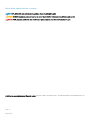 2
2
-
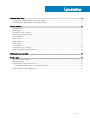 3
3
-
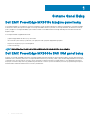 4
4
-
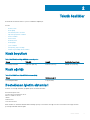 5
5
-
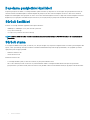 6
6
-
 7
7
-
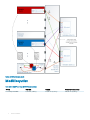 8
8
-
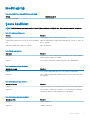 9
9
-
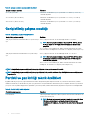 10
10
-
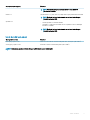 11
11
-
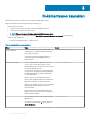 12
12
-
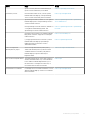 13
13
-
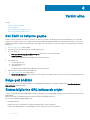 14
14
-
 15
15
İlgili Makaleler
-
Dell PowerEdge MX7000 El kitabı
-
Dell PowerEdge RAID Controller H740P Kullanici rehberi
-
Dell PowerEdge RAID Controller H740P Kullanici rehberi
-
Dell PowerEdge MX7000 El kitabı
-
Dell PowerEdge MX740c El kitabı
-
Dell PowerEdge MX740c El kitabı
-
Dell PowerEdge MX740c El kitabı
-
Dell PowerEdge M640 Şartname
-
Dell PowerEdge MX740c El kitabı
-
Dell PowerEdge MX840c Başvuru Kılavuzu